使用Python和Gradio构建实时数据可视化工具
关键词:Python、Gradio、数据可视化、实时数据、Web应用、交互式界面、数据科学
摘要:本文将详细介绍如何使用Python和Gradio框架构建一个实时数据可视化工具。我们将从基础概念开始,逐步深入到核心算法实现,包括数据处理、可视化技术以及Gradio的交互式界面设计。通过实际项目案例,读者将学习如何创建一个功能完整、响应迅速的实时数据可视化应用,并了解其在各种实际场景中的应用。本文还将提供丰富的学习资源和工具推荐,帮助读者进一步扩展相关知识。
1. 背景介绍
1.1 目的和范围
本文旨在为数据科学家、开发者和技术爱好者提供一个全面的指南,介绍如何使用Python和Gradio构建实时数据可视化工具。我们将涵盖从基础概念到高级应用的各个方面,包括:
Gradio框架的核心功能
实时数据处理技术
交互式可视化方法
实际项目部署
1.2 预期读者
本文适合以下读者群体:
数据科学家和数据分析师希望创建交互式数据可视化工具
Python开发者想要学习Gradio框架
Web应用开发者对实时数据可视化感兴趣
技术爱好者探索数据可视化的新方法
1.3 文档结构概述
本文采用循序渐进的结构,从基础概念到实际应用:
背景介绍:了解实时数据可视化的基本概念
核心概念:Gradio框架和可视化技术
算法原理:数据处理和可视化算法
数学模型:相关数学基础和公式
项目实战:完整项目实现
应用场景:实际使用案例
工具资源:推荐学习和开发工具
未来展望:技术发展趋势
1.4 术语表
1.4.1 核心术语定义
Gradio:一个开源的Python库,用于快速创建可共享的机器学习模型和数据分析应用的Web界面
实时数据可视化:对不断变化的数据进行即时图形化展示的技术
Web应用:通过浏览器访问的交互式应用程序
数据流:连续不断的数据序列
1.4.2 相关概念解释
交互式可视化:允许用户与可视化结果进行交互,如缩放、筛选等操作
响应式设计:界面能够自动适应不同设备和屏幕尺寸
数据管道:数据处理的一系列步骤和流程
1.4.3 缩略词列表
API:应用程序编程接口
UI:用户界面
UX:用户体验
JSON:JavaScript对象表示法
CSV:逗号分隔值文件格式
2. 核心概念与联系
2.1 Gradio框架概述
Gradio是一个用于构建机器学习演示和数据分析工具的Python库,其主要特点包括:
快速创建Web界面
支持多种输入输出类型
内置可视化组件
易于共享和部署
2.2 实时数据可视化技术栈
构建实时数据可视化工具通常涉及以下技术组件:
数据源:数据库、API、文件或流数据
数据处理:Python数据处理库(Pandas, NumPy)
可视化:Matplotlib, Plotly, Altair等
Web框架:Gradio, Streamlit, Dash
部署:本地服务器或云服务
2.3 系统架构
典型的实时数据可视化工具架构如下:
3. 核心算法原理 & 具体操作步骤
3.1 实时数据处理流程
实时数据处理通常遵循以下步骤:
数据获取:从源读取数据
数据清洗:处理缺失值和异常值
数据转换:格式转换和特征工程
数据分析:计算统计量和指标
数据可视化:生成图形展示
3.2 核心算法实现
以下是一个简单的实时数据处理算法的Python实现:
import pandas as pd
import numpy as np
from time import sleep
class RealTimeDataProcessor:
def __init__(self, data_source):
self.data_source = data_source
self.data = pd.DataFrame()
self.running = False
def start_processing(self):
self.running = True
while self.running:
new_data = self._fetch_data()
self._process_data(new_data)
sleep(1) # 模拟实时数据间隔
def _fetch_data(self):
# 模拟从数据源获取新数据
timestamp = pd.Timestamp.now()
value = np.random.normal(0, 1)
return pd.DataFrame({
'timestamp': [timestamp], 'value': [value]})
def _process_data(self, new_data):
# 数据处理逻辑
self.data = pd.concat([self.data, new_data]).tail(100) # 保留最近100个数据点
self.data['rolling_avg'] = self.data['value'].rolling(10).mean()
def stop_processing(self):
self.running = False
3.3 可视化算法
结合Gradio的可视化组件,我们可以创建交互式图表:
import gradio as gr
import matplotlib.pyplot as plt
def create_plot(data):
fig, ax = plt.subplots(figsize=(10, 5))
ax.plot(data['timestamp'], data['value'], label='Raw Data')
ax.plot(data['timestamp'], data['rolling_avg'], label='10-point Moving Average')
ax.set_xlabel('Time')
ax.set_ylabel('Value')
ax.set_title('Real-time Data Visualization')
ax.legend()
ax.grid(True)
return fig
4. 数学模型和公式 & 详细讲解 & 举例说明
4.1 移动平均模型
实时数据可视化中常用的移动平均公式:
SMAt=1n∑i=0n−1pt−i ext{SMA}_t = frac{1}{n} sum_{i=0}^{n-1} p_{t-i} SMAt=n1i=0∑n−1pt−i
其中:
SMAt ext{SMA}_tSMAt 是时间点t的简单移动平均值
nnn 是移动窗口的大小
pt−ip_{t-i}pt−i 是时间点t-i的数据值
4.2 指数平滑模型
另一种常用的平滑技术是指数平滑:
y^t=α⋅yt+(1−α)⋅y^t−1 hat{y}_t = alpha cdot y_t + (1-alpha) cdot hat{y}_{t-1} y^t=α⋅yt+(1−α)⋅y^t−1
其中:
y^that{y}_ty^t 是时间t的平滑值
yty_tyt 是时间t的实际值
αalphaα 是平滑因子(0 < αalphaα < 1)
4.3 实时数据预测模型
结合历史数据进行简单预测:
y^t+1=yt+yt−yt−1t−(t−1) hat{y}_{t+1} = y_t + frac{y_t – y_{t-1}}{t – (t-1)} y^t+1=yt+t−(t−1)yt−yt−1
这实际上是用最近的变化率来预测下一个值。
5. 项目实战:代码实际案例和详细解释说明
5.1 开发环境搭建
首先,我们需要设置开发环境:
# 创建虚拟环境
python -m venv gradio_env
source gradio_env/bin/activate # Linux/Mac
gradio_envScriptsactivate # Windows
# 安装必要包
pip install gradio pandas numpy matplotlib plotly
5.2 源代码详细实现
完整的实时数据可视化工具实现:
import gradio as gr
import pandas as pd
import numpy as np
import matplotlib.pyplot as plt
from datetime import datetime
import time
import threading
class RealTimeVisualization:
def __init__(self):
self.data = pd.DataFrame(columns=['timestamp', 'value'])
self.running = False
self.lock = threading.Lock()
def start_data_stream(self):
self.running = True
def data_generator():
while self.running:
new_data = pd.DataFrame({
'timestamp': [datetime.now()],
'value': [np.random.normal(0, 1)]
})
with self.lock:
self.data = pd.concat([self.data, new_data]).tail(100)
time.sleep(0.5)
self.thread = threading.Thread(target=data_generator)
self.thread.start()
def stop_data_stream(self):
self.running = False
if hasattr(self, 'thread'):
self.thread.join()
def get_plot(self):
with self.lock:
if len(self.data) < 2:
return None
self.data['rolling_avg'] = self.data['value'].rolling(10, min_periods=1).mean()
fig, ax = plt.subplots(figsize=(10, 5))
ax.plot(self.data['timestamp'], self.data['value'],
label='Raw Data', alpha=0.5)
ax.plot(self.data['timestamp'], self.data['rolling_avg'],
label='10-point Moving Average', color='red')
ax.set_xlabel('Timestamp')
ax.set_ylabel('Value')
ax.set_title('Real-time Data Visualization')
ax.legend()
ax.grid(True)
plt.close(fig)
return fig
def get_stats(self):
with self.lock:
if len(self.data) == 0:
return "No data available"
stats = {
"Latest Value": self.data['value'].iloc[-1],
"Mean": self.data['value'].mean(),
"Std Dev": self.data['value'].std(),
"Min": self.data['value'].min(),
"Max": self.data['value'].max(),
"Data Points": len(self.data)
}
return stats
# 创建Gradio界面
rtv = RealTimeVisualization()
with gr.Blocks() as demo:
gr.Markdown("# Real-time Data Visualization Tool")
with gr.Row():
start_btn = gr.Button("Start Data Stream")
stop_btn = gr.Button("Stop Data Stream")
with gr.Row():
plot_output = gr.Plot(label="Real-time Plot")
stats_output = gr.JSON(label="Statistics")
start_btn.click(
fn=rtv.start_data_stream,
outputs=None
)
stop_btn.click(
fn=rtv.stop_data_stream,
outputs=None
)
demo.load(
fn=lambda: None,
inputs=None,
outputs=None,
_js="""
function() {
setInterval(() => {
document.dispatchEvent(new Event("data_update"));
}, 1000);
}
"""
)
demo.load(
fn=rtv.get_plot,
inputs=None,
outputs=plot_output,
every=1
)
demo.load(
fn=rtv.get_stats,
inputs=None,
outputs=stats_output,
every=1
)
if __name__ == "__main__":
demo.launch()
5.3 代码解读与分析
数据生成与处理:
RealTimeVisualization类负责生成模拟数据并维护数据状态
使用线程安全锁(threading.Lock)确保数据一致性
数据流在后台线程中持续生成
可视化组件:
get_plot方法生成Matplotlib图形
包含原始数据和移动平均线
图形自动更新
Gradio界面:
使用gr.Blocks创建灵活布局
按钮控制数据流启停
自动刷新图表和统计信息
使用JavaScript定时器触发更新
实时更新机制:
every参数设置自动刷新间隔
前端JavaScript确保定时触发更新事件
6. 实际应用场景
6.1 金融数据分析
实时股票价格监控
加密货币市场趋势分析
交易信号可视化
6.2 物联网设备监控
传感器数据实时展示
设备状态监控
异常检测警报
6.3 业务智能分析
实时销售数据仪表盘
网站流量监控
社交媒体趋势分析
6.4 科学研究
实验数据实时采集与可视化
模拟结果即时反馈
科研数据共享与协作
7. 工具和资源推荐
7.1 学习资源推荐
7.1.1 书籍推荐
《Python数据可视化实战》- 王斌会
《Interactive Data Visualization for the Web》- Scott Murray
《Python for Data Analysis》- Wes McKinney
7.1.2 在线课程
Coursera: “Data Visualization with Python”
Udemy: “Interactive Dashboards with Python”
edX: “Real-Time Data Processing and Visualization”
7.1.3 技术博客和网站
Gradio官方文档
Towards Data Science (Medium)
Real Python教程网站
7.2 开发工具框架推荐
7.2.1 IDE和编辑器
VS Code (Python扩展)
Jupyter Notebook/Lab
PyCharm
7.2.2 调试和性能分析工具
Python内置的cProfile
Py-Spy采样分析器
Memory Profiler
7.2.3 相关框架和库
可视化库: Plotly, Bokeh, Altair
数据处理: Pandas, NumPy, Dask
替代框架: Streamlit, Dash, Panel
7.3 相关论文著作推荐
7.3.1 经典论文
“The Grammar of Graphics” – Leland Wilkinson
“Interactive Dynamics for Visual Analysis” – Heer et al.
7.3.2 最新研究成果
实时可视化中的深度学习应用
WebGPU加速的浏览器端可视化
7.3.3 应用案例分析
纽约时报COVID-19数据可视化
NASA实时卫星数据监控系统
8. 总结:未来发展趋势与挑战
8.1 发展趋势
更高效的实时处理:WebAssembly和Rust集成将提升性能
更丰富的交互:VR/AR技术在数据可视化中的应用
自动化可视化:AI辅助选择最佳可视化方式
协作功能:多人实时协作分析工具
8.2 技术挑战
大数据处理:海量实时数据的有效可视化
低延迟要求:金融交易等场景的毫秒级响应
安全性:敏感数据的实时可视化保护
跨平台一致性:不同设备和浏览器的兼容性
8.3 个人建议
对于想要深入该领域的学习者,建议:
掌握基础的数据处理和可视化原理
熟悉至少一种Web可视化框架
了解基本的Web技术(HTML, CSS, JavaScript)
已关注新兴技术如WebGPU和WebAssembly
9. 附录:常见问题与解答
Q1: Gradio适合生产环境吗?
A: Gradio主要用于快速原型开发和演示,对于简单的生产环境可以胜任,但对于高并发或复杂业务场景,建议考虑更专业的框架如Dash或自定义Web应用。
Q2: 如何连接真实数据源?
A: 可以修改数据获取部分,连接数据库(MySQL, PostgreSQL)、API或消息队列(Kafka, RabbitMQ)。例如使用requests库获取API数据,或pymongo连接MongoDB。
Q3: 性能优化有哪些方法?
A: 1) 减少不必要的数据处理 2) 使用更高效的可视化库(如Plotly而非Matplotlib) 3) 优化数据更新频率 4) 考虑WebWorker处理后台任务
Q4: 如何部署Gradio应用?
A: 最简单的方式使用gradio.launch()本地运行,生产部署可通过: 1) Gradio Sharing 2) Docker容器 3) 云服务如AWS/Azure 4) Hugging Face Spaces
Q5: 能否实现用户特定的数据视图?
A: 可以,通过添加用户认证和保存用户偏好设置。Gradio支持状态管理,可以结合数据库实现个性化功能。
10. 扩展阅读 & 参考资料
Gradio官方文档: https://gradio.app/docs/
Pandas文档: https://pandas.pydata.org/docs/
Matplotlib教程: https://matplotlib.org/stable/contents.html
Real-time Data Processing Patterns: https://www.oreilly.com/library/view/designing-data-intensive-applications/9781491903063/
Web可视化最佳实践: https://www.visualisingdata.com/resources/







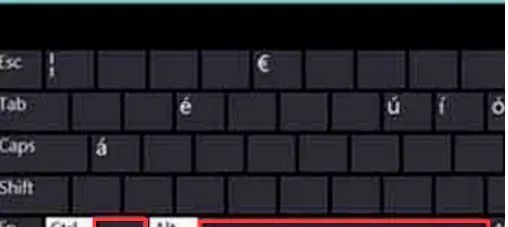




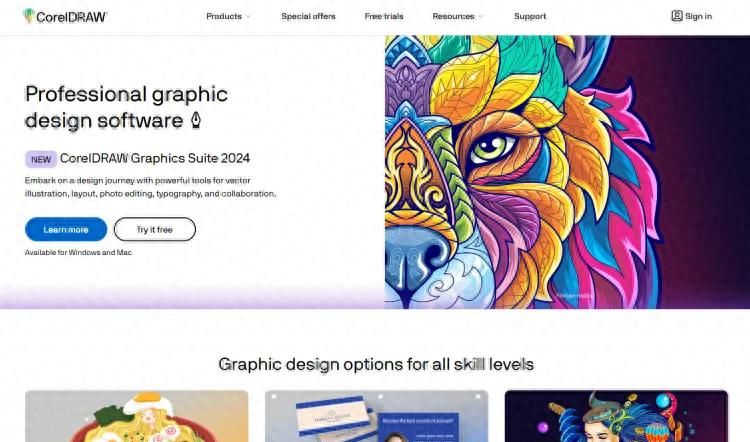















暂无评论内容